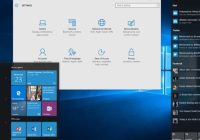В этом кратком руководстве показано, как отказаться от подписки на веб-уведомления в Chrome, Firefox и Safari.

На многих веб-сайтах теперь есть функция, позволяющая время от времени отправлять вам уведомления о новом контенте. Эти уведомления могут появляться на вашем компьютере с Windows или Mac или на вашем телефоне Android, в зависимости от того, как вы подписались на них.
Уведомления могут быть удобны, если они с одного из ваших любимых сайтов, поскольку этот сайт сможет дать вам предупреждение, когда у него появится новая статья, которая, по его мнению, может вас заинтересовать.
Мы предлагаем такую услугу на T3.com, поэтому, если вы подписаны на нее, вы будете получать от нас уведомления, когда мы публикуем горячую новость, обзор интересного нового продукта или сделку, которая, по нашему мнению, может быть вам полезна. хотите проверить.
Мы также понимаем, что не все хотят получать эти уведомления — но их очень легко отключить.
Всякий раз, когда вы посещаете веб-сайт, который хочет отправлять вам уведомления, вы увидите всплывающее окно с вопросом, хотите ли вы согласиться с ними или нет. Ваши варианты будут «разрешить» или «заблокировать».
Если вы нажмете «разрешить» (намеренно или, возможно, неосознанно), вы начнете получать уведомления. Если вы хотите перестать их получать, то вот что вам нужно сделать…
Как отключить веб-уведомления в Google Chrome
- Откройте Chrome
- Выберите «Настройки»
- Перейдите к «Конфиденциальность»
- Прокрутите до «Уведомления».
- Выберите веб-сайты, с которых вы хотите получать уведомления
Это аналогичный процесс для Chrome на ПК с Windows, Apple Mac и телефонах Android.
Сначала откройте Google Chrome на устройстве, на котором вы получаете уведомления. Теперь нажмите на три вертикальные точки в правом верхнем углу, чтобы открыть главное меню в Chrome и выберите «Настройки». Нажмите на нее, затем прокрутите вниз, где написано «Дополнительно», и нажмите на нее.
Теперь вы увидите раздел «Конфиденциальность» и еще один подраздел «Настройки сайта», где вы сможете отключить уведомления.
Просто найдите раздел «Уведомления», и вы можете либо отключить все уведомления, либо выбрать, с каких веб-сайтов вы хотите получать уведомления.
В нижней части этой страницы в разделе «Разрешить» вы должны увидеть список всех веб-сайтов, которым вы разрешили отправлять вам уведомления. Нажмите на три вертикальные точки справа от названия веб-сайта, и у вас будет возможность заблокировать, изменить или разрешить уведомления.
Если вы выберете «Блокировать», этот веб-сайт не будет просить вас активировать уведомления при каждом следующем посещении, в то время как «Удалить» остановит уведомления, но вас могут спросить, хотите ли вы их снова при следующем посещении этого веб-сайта.
Как отключить веб-уведомления в Firefox на Mac, Android или ПК
Самый простой способ отписаться от веб-уведомлений в Firefox — ввести о: предпочтения # конфиденциальность в поле URL в верхней части браузера.
Это приведет вас к настройкам в Firefox. Затем прокрутите вниз до «Разрешения», найдите параметр «Уведомления» и нажмите кнопку «Настройки» справа.
Здесь вы увидите список всех веб-сайтов, которые в настоящее время могут отправлять вам уведомления, а также статус, который, скорее всего, будет «Разрешить». Нажмите на это и измените его на «Блокировать», а затем нажмите кнопку «Сохранить изменения» в правом нижнем углу.
Если на вашем телефоне установлен Firefox, перейдите на веб-сайт, для которого вы хотите отключить уведомления. Здесь вы увидите замок в верхнем левом углу, нажмите его и появится надпись «Изменить настройки сайта».
Затем вы увидите опцию «Уведомления» с флажком справа. Нажмите кнопку «Очистить» в нижней части этого окна, и вы отмените подписку на уведомления.
Как отключить веб-уведомления в Microsoft Edge на ПК
В Microsoft Edge откройте главное меню, нажав на три точки в правом верхнем углу. В этом меню вы найдете пункт «Настройки», за которым следует «Просмотр дополнительных настроек».
В разделе «Просмотр дополнительных настроек» будет опция «Уведомления». Нажмите «Разрешения веб-сайта», где вы можете отменить доступ к уведомлениям для каждого веб-сайта, от которого вы больше не хотите получать уведомления.
Как отключить веб-уведомления в Safari на Mac
Откройте настройки Safari и выберите параметр «Веб-сайты» в верхней части экрана.
В списке слева вы найдете опцию «Уведомления». Все сайты, на которые вы подписаны, будут перечислены здесь, и вы можете нажать «Разрешить» или «Запретить» в раскрывающемся списке справа. После того, как вы выбрали «Запретить», этот сайт больше не сможет отправлять вам уведомления в Safari.